- Central de conhecimento
- Conta e configuração
- Integrações
- Use a integração da HubSpot com o Zapier
Use a integração da HubSpot com o Zapier
Ultima atualização: 9 de Dezembro de 2025
Disponível com qualquer uma das seguintes assinaturas, salvo menção ao contrário:
Zapier conecta o HubSpot a mais de 1.400 aplicativos usando gatilhos e ações para automatizar o trabalho entre o HubSpot e outros aplicativos. Por exemplo, quando há um novo contato no HubSpot (gatilho), você pode usar o Zapier para adicionar o contato a uma planilha do Google (ação). Você pode usar ações do Zapier para uma variedade de objetos HubSpot, como contatos, empresas, negócios e objeto personalizado.
Antes de começar
Antes de começar, observe o seguinte:
- A integração exige uma conta do Zapier e certos aplicativos integrados ao Zapier podem exigir uma assinatura paga do Zapier. Consulte a página de preços do Zapier para obter mais informações.
- Os valores de data e hora enviados pelo Zapier para o HubSpot serão arredondados para a meia-noite UTC. Isso pode resultar em discrepâncias de datas entre aplicativos externos e o HubSpot.
Conecte HubSpot e Zapier
Permissões necessárias Você deve ser um Superadministrador para conectar o Zapier ao HubSpot.
Para instalar o aplicativo Zapier em sua conta HubSpot:
- Na sua conta HubSpot, clique no ícone do Marketplace marketplace na barra de navegação superior e selecione HubSpot Marketplace.
- Use a barra de pesquisa para procurar e selecionar Zapier.
- Clique emInstalar.
- Clique Conecte-se para fazer login em sua conta Zapier existente ou Inscrever-se para criar uma nova conta Zapier.
- Para concluir a configuração da integração, crie seu primeiro HubSpot Zap.
Criação Rápida de Conta do Zapier
Uma vez que você tenha conectado o aplicativo Zapier em sua conta HubSpot, os usuários em sua conta poderão usar a Criação Rápida de Conta do Zapier para criar uma nova conta do Zapier diretamente de dentro do HubSpot e começar a construir Zaps.
- Na sua conta HubSpot, clique no ícone de <configurações< <settings icon< na barra de navegação superior. No menu da barra lateral esquerda, acesse <Integrações< > <Apps conectados<.
- Procure e selecione Zapier.
- Clique na guia Zaps incorporados .
- Na seção incorporada do Zapier, clique em Inscrever para criar uma nova conta do Zapier ou Efetue login para entrar em sua conta existente do Zapier.
- Uma janela pop-up será exibida, permitindo que você crie uma conta Zapier via e-mail, entrada social ou entre em sua conta Zapier.

Crie um zap
- Na sua conta HubSpot, clique no ícone de <configurações< <settings icon< na barra de navegação superior. No menu da barra lateral esquerda, acesse <Integrações< > <Apps conectados<.
- Clique Zapier.
- Clique na guia Zaps incorporados .
- Na guia Todos os Zaps , revise os Zaps existentes.
- Para configurar um novo Zap, na seção Conectar este aplicativo , selecione o aplicativo ao qual deseja conectar o HubSpot.
- Na seção Zaps Populares , revise os Zaps populares para esse aplicativo e clique em Usar Zap para o Zap que você deseja começar a construir.
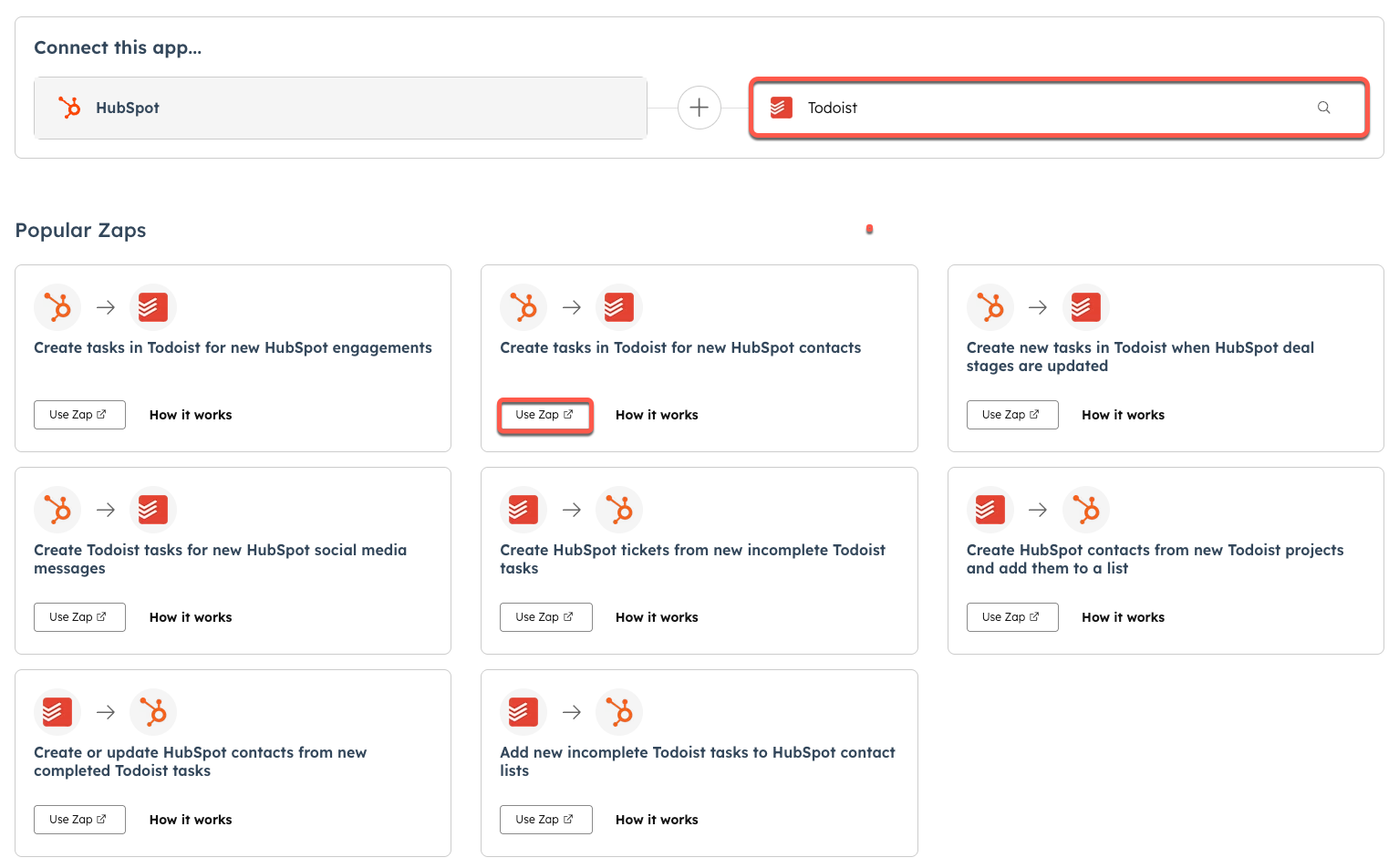
- Você será redirecionado para Zapier para começar a construir seu Zap.
- No painel direito, na guia Configuração , selecione e entre na conta do aplicativo na qual você deseja que a ação ocorra. Em seguida, clique em Continuar.
- Na guia Configurar, configure a ação para o seu Zap. Em seguida, clique em Continuar.
- No Teste aba, clique Etapa de teste para testar o Zap.
- No canto superior direito, clique em Publicar para colocar o Zap ao vivo.
Saiba mais sobre a configuração do Zap.
Zaps populares para HubSpot
- Adicionar novos contatos HubSpot a uma Planilha do Google
- Receba um alerta de email para novos contatos do HubSpot
- Receba um alerta de SMS ou telefonema para novos contatos do HubSpot
- Enviar leads de um formulário Woofoo para o HubSpot
- Enviar leads de uma landing page com Cancelamento de rejeição para o HubSpot
- Envie leads de um formulário Gravity Forms para o HubSpot
- Envie inscritos da Eventbrite para o HubSpot
- Criar contato do HubSpot de novos contatos do HubSpot
- Adicione novos contatos do HubSpot a uma lista do MailChimp
Explore outros modelos HubSpot Zap.